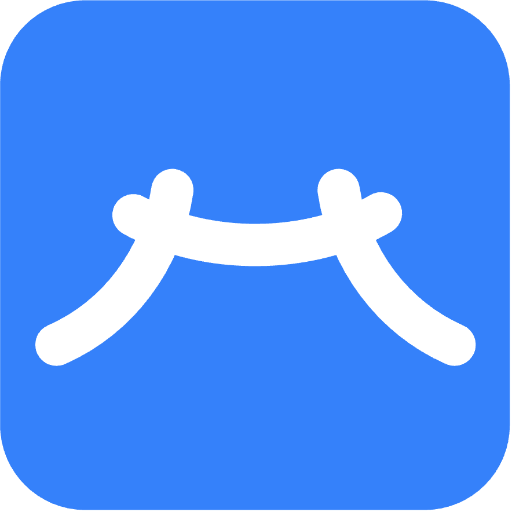강의 관리하기
본 Section에서는 강의를 관리하는 방법에 대해서 소개합니다.
강의 관리 및 삭제는 Instructor 권한을 가진 사용자만 가능합니다.
강의 관리 화면 접근하기
Management
강의 개설, 문제 출제 등의 모든 관리는 Management 페이지에서 가능해요.
로그인 후, 화면 상단 우측에 있는 내 ID를 클릭하면 Management 페이지로 이동할 수 있는 메뉴가 나와요.
Course List
기본적으로 강의는 Management 페이지의 Course 메뉴에서 관리할 수 있어요.
이 페이지에서는 내가 직접 개설한 강의 또는 Instructor 권한을 가지고 있는 강의만 보여요.
강의 이름을 클릭하면 해당 강의의 참여자와 과제를 관리할 수 있어요.
각 메뉴에 들어가서 자세히 살펴보아요.
강의 참여자 수정하기(Member)
강의에 참여 중인 계정들의 리스트를 확인할 수 있어요.
참여자 추가
Invite 버튼을 클릭하면 새 계정을 추가할 수 있어요.
새 계정을 추가하는 방법은 두 가지가 있어요:
1. Invite by Invitation Code: 초대 코드를 이용하는 방법이에요.
- 스위치를 켜면 6자리의 초대 코드가 생성돼요.
- 초대하고자 하는 사용자가 Course 페이지의
Register버튼을 눌러 해당 코드를 입력하면 강의에 참여할 수 있어요. - 이때, 승인된 계정만 허용하도록 선택할 수 있어요.
- 현재 코드당은
skku.edu를 사용하는 이메일을 기준으로 하고 있지만, 화이트리스트를 업로드하여 다른 기준을 적용할 수도 있어요.
2. Invite Manually: 사용자를 수동으로 추가하는 방법이에요.
- 초대하고자 하는 계정의 이메일을 검색한 후
Invite버튼을 누르면 해당 사용자를 추가할 수 있어요. - 검색 창 오른쪽에서 해당 계정의 계층을 설정하면, 더 빠르게 사용자를 찾을 수 있어요.
권한 변경
각 계정의 Role을 클릭하면 해당 계정의 권한을 수정할 수 있어요.
단, Instructor는 자신의 권한을 student로 변경할 수 없어요.
참여자 삭제
참여자 리스트 왼쪽에 체크박스가 있어요.
삭제하고자 하는 참여자를 모두 선택한 후, 삭제 버튼을 누르면 해당 사용자를 강의 참여자 명단에서 삭제할 수 있어요.
과제 관리하기(Assignment)
강의에 사용되는 과제를 관리할 수 있어요.
먼저 새로운 과제를 생성하는 방법에 대해 알아볼게요.+ Create 버튼을 클릭하면 과제 생성 페이지로 이동해요.
과제 생성
이제부터 입력 항목에 대해 알아볼게요. (*은 필수 항목이에요.)
Title *: 과제의 제목을 입력해요.
- 120자까지 입력할 수 있어요.
Week *: 과제를 몇 주차에 노출할지 선택해요.
Start Time *: 과제가 학생들에게 공개되는 일시를 설정해요.
Due Time: 과제의 제출 마감 기한을 설정해요. 마감 기한이 지나도 과제를 계속 열람할 수 있어요.
End Time: 과제의 종료 일시를 설정해요. 종료 일시가 지나면 과제를 더 이상 열람할 수 없어요.
Description: 과제에 대한 설명을 입력해요.
- 이미지, 30MB 이하의 파일, 표 등을 첨부할 수 있어요.
Problem List *:
Import problem버튼을 클릭해 과제에 이용할 문제(Problem)를 불러올 수 있어요.현재는 코드당에서 생성된 문제만 불러올 수 있어요. 코드당에서 문제를 생성하는 방법을 알아보려면 여기를 클릭해주세요!
불러올 문제를 모두 선택한 후
Import버튼을 클릭하면 문제가 추가돼요.과제를 생성하면 해당 문제는 더 이상 Problem에서 볼 수 없으니 주의해 주세요.
문제를 다 추가했다면, 각 문제의 총점과 배열 순서를 정할 수 있어요.
해당 문제가 포함된 다른 과제를 보려면 상세 버튼을 클릭해주세요.
Solution: 해답이 있는 문제의 경우, 공개 여부를 선택할 수 있어요.
(문제 생성 또는 수정 페이지에서 해답을 추가할 수 있어요!)마지막으로 히든 테스트케이스 결과 공개 여부, 복사/붙여넣기 허용 여부를 선택해요.
이제 과제를 생성할 준비를 모두 마쳤어요.Create 버튼을 누르면 Assignment List에서 내 과제를 볼 수 있어요!😃
개별 과제 보기
Assignment List에서 과제를 클릭하면 해당 과제의 정보를 열람하거나 수정할 수 있어요.
과제 상세 페이지에는 진행 상태, Start time, End time, 그리고 Due time이 나타나 있어요.Edit 버튼을 클릭하면 과제 수정 페이지로 이동해요.
과제의 수정 과정은 과제 생성과 똑같으니, 생성 방법을 참고하면 돼요.
Information 탭에서는 과제에 대한 상세 설명, 포함된 문제, 설정 등을 확인할 수 있어요.
이제 제출된 코드를 확인하고 성적을 관리하는 과정에 대해 알아볼게요!
제출(Submission)
이 탭에서는 과제에 사용된 문제, 제출한 학생의 학번과 이름, 코드 결과, 사용한 프로그래밍 언어, 제출 시각, 코드 크기, IP를 표로 확인할 수 있어요.
All submissions탭에서는 모든 코드를 한꺼번에 볼 수 있어요.- 콤보박스를 클릭해 문제별 제출 코드를 볼 수도 있어요.
- 표의 항목을 클릭하면 원본 코드, 테스트케이스별 결과 등 세부 정보를 확인할 수 있어요!
Students탭에서는 제출 내역을 참여자별로 확인할 수 있어요.각 항목을 클릭하면 참여자 및 참여자가 제출한 코드에 대한 정보를 볼 수 있어요.
All submissions 탭에서와 같이, 각 제출 항목을 클릭하면 세부 정보를 확인할 수 있어요.
Export버튼을 클릭해 전체 내역을 Excel 파일 형태로 다운로드 받을 수 있어요.
채점(Assessment)
이 탭에서는 전체 성적을 관리하고 개별 과제를 채점할 수 있어요.
채점 탭의 구성 요소를 소개할게요.
1. 성적 관리
Show Scores to Students: 성적 공개 여부를 선택할 수 있어요. 스위치를 켜서 학생들의 채점 결과와 코멘트를 개별적으로 공개해요.Download as a CSV: 전체 채점 결과를 CSV로 다운로드 받을 수 있어요. 버튼을 누르면 제출한 사람의 학번, 이름, 총점, 그리고 문제별 점수를 정리한 Excel 표를 볼 수 있어요.
예시:
2. 과제 채점
- 모든 강의 참여자의 학번, 이름, 문제별 점수, 과제 총점을 표로 볼 수 있어요.
- 문제별 점수와 총점은 각 참여자가 가장 최근에 제출한 코드만을 대상으로 해요.
- 문제별 점수와 총점에는 통과한 테스트케이스 숫자를 자동으로 반영하고 있어요.
- 점수를 나타내는 숫자를 클릭하면 바로 성적을 수정할 수 있어요. 단, 과제를 제출한 적 있는 참여자의 성적만 수정 가능해요.
3. 채점 상세
- 상세 버튼을 클릭하면 채점 상세 페이지로 이동해요.
채점 페이지의 구성 요소를 간단히 소개할게요:
문제: 과제와 문제 이름을 표시해요. 오른쪽의▽를 클릭해 해당 사용자가 같은 과제의 다른 문제에 대해 제출한 코드의 채점 상세 페이지로 바로 이동할 수 있어요.학번: 코드의 주인을 표시해요. 오른쪽의▽를 클릭해 다른 참여자의 코드로 바로 이동할 수 있어요.Submission: 코드의 정보를 요약해요. 참여자의 ID, 결과, 사용한 프로그래밍 언어, 제출 시각, 코드 크기를 확인할 수 있어요.Assessment: 점수와 코멘트를 입력할 수 있어요. 문제의 총점과 자동 채점된 결과 또한 확인할 수 있어요.우측 코드 에디터에서는 원본 코드를 확인하고 수정할 수 있어요.
Reset버튼을 클릭해 수정 사항을 초기화해요.Test버튼을 클릭해 수정된 코드의 결과를 확인해요.- 우측 하단에서 테스트케이스별 결과를 확인할 수 있어요. 테스트케이스별 번호, 입력값, 기대 출력값, 그리고 실제 출력값을 확인할 수 있어요.
- 수정 사항은 저장되지 않아요.
채점을 모두 마쳤다면,
Save버튼을 클릭해 점수와 코멘트를 저장해요.
연습 문제 관리하기(Exercise)
이제 강의에 사용되는 연습 문제를 관리하는 방법을 알아보아요.
연습 문제를 관리하는 방법은 과제와 비슷하지만, 채점 기능은 지원하지 않아요.
먼저 새로운 연습 문제를 생성하는 방법에 대해 살펴볼게요.+ Create 버튼을 클릭하면 연습 문제 생성 페이지로 이동해요.
연습 문제 생성
이제부터 입력 항목에 대해 알아볼게요. (*은 필수 항목이에요.)
Title *: 연습 문제의 제목을 입력해요.
- 120자까지 입력할 수 있어요.
Week *: 연습 문제를 몇 주차에 노출할지 선택해요.
Start Time *: 연습 문제가 학생들에게 공개되는 일시를 설정해요.
Due Time: 연습 문제의 제출 마감 기한을 설정해요. 마감 기한이 지나도 연습 문제를 계속 열람할 수 있어요.
End Time: 연습 문제의 종료 일시를 설정해요. 종료 일시가 지나면 연습 문제를 더 이상 열람할 수 없어요.
Description: 연습 문제에 대한 설명을 입력해요.
- 이미지, 30MB 이하의 파일, 표 등을 첨부할 수 있어요.
Problem List *:
Import problem버튼을 클릭해 연습 문제에 이용할 문제(Problem)를 불러올 수 있어요.현재는 코드당에서 생성된 문제만 불러올 수 있어요. 코드당에서 문제를 생성하는 방법을 알아보려면 여기를 클릭해주세요!
불러올 문제를 선택한 후
Import버튼을 클릭하면 문제가 추가돼요.연습 문제를 생성하면 해당 문제는 더 이상 Problem에서 볼 수 없으니 주의해 주세요.
문제를 다 추가했다면, 각 문제의 총점과 배열 순서를 정할 수 있어요.
해당 문제가 포함된 다른 과제를 보려면 상세 버튼을 클릭해요.
Solution: 해답이 있는 문제의 경우, 공개 여부를 선택할 수 있어요. (문제 생성 또는 수정 페이지에서 해답을 추가할 수 있어요!)
마지막으로 히든 테스트케이스 결과 공개 여부, 복사/붙여넣기 허용 여부를 선택해요.
이제 연습 문제를 생성할 준비를 모두 마쳤어요.Create 버튼을 누르면 Exercise List에서 내 연습 문제를 볼 수 있어요!😃
개별 연습 문제 보기
Exercise List에서 연습 문제를 클릭하면 해당 연습 문제의 정보를 열람하거나 수정할 수 있어요.
연습 문제 상세 페이지에는 진행 상태, Start time, End time, 그리고 Due time이 나타나 있어요.Edit 버튼을 클릭하면 연습 문제 수정 페이지로 이동해요.
연습 문제의 수정 과정은 생성 방법과 똑같으니, 생성 방법을 참고하면 돼요.
Information 탭에서는 연습 문제에 대한 상세 설명, 포함된 문제, 설정 등을 확인할 수 있어요.
이제 제출된 코드를 확인하는 과정에 대해 알아보아요.
제출(Submission)
이 탭에서는 연습 문제에 사용된 문제(Problem), 제출한 학생의 학번과 이름, 코드 결과, 사용한 프로그래밍 언어, 제출 시각, 코드 크기, IP를 표로 확인할 수 있어요.
All submissions탭에서는 모든 코드를 한꺼번에 볼 수 있어요.- 콤보박스를 클릭해 문제별 제출 코드를 볼 수도 있어요.
- 표의 항목을 클릭하면 원본 코드, 테스트케이스별 결과 등 세부 정보를 확인할 수 있어요!
Students탭에서는 제출 내역을 참여자별로 확인할 수 있어요.각 항목을 클릭하면 참여자 및 참여자가 제출한 코드에 대한 정보를 볼 수 있어요.
All submissions 탭에서와 같이, 각 제출 항목을 클릭하면 세부 정보를 확인할 수 있어요.
Export버튼을 클릭해 전체 내역을 Excel 파일 형태로 다운로드 받을 수 있어요.
강의 수정, 복제, 삭제하기
Course List 화면에 있는 강의를 수정, 복제, 삭제할 수 있어요.
강의 왼쪽의 체크박스를 클릭한 후, + Create 밑의 버튼을 클릭해 수정, 복제 또는 삭제할 수 있어요.
간단하죠?😎
Course Q&A와 Notice 기능은 빠른 시일 내에 지원할 예정이에요.
조금만 기다려주세요!